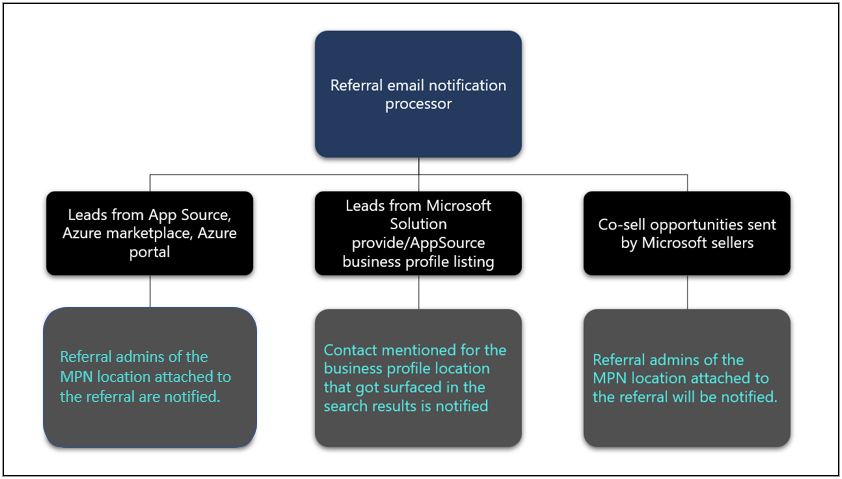Gestire le opportunità di co-selling nel Centro per i partner
ruoli appropriati: amministratore delle segnalazioni | Utente dei riferimenti
Un'opportunità di co-selling è una collaborazione di più parti per vendere prodotti che soddisfano le esigenze di un cliente. I partner Microsoft possono sfruttare appieno le opportunità di co-selling. Questo articolo consente di comprendere come è possibile usare la potenza della co-selling per co-selling e acquisire nuovi clienti in modo efficace.
Importante
Per informazioni sull'interfaccia utente delle segnalazioni, vedere la guida utente segnalazioni.
Tipi di opportunità di co-selling
In un opportunità di co-selling, uno o più rappresentanti delle vendite Microsoft interagiscono attivamente in un accordo per aiutare a risolvere un problema del cliente. Le opportunità di co-selling possono provenire da un account cliente quando un rappresentante di vendita Microsoft invita un partner a partecipare a un'attività di co-selling. Le opportunità di co-selling possono anche provenire da un partner che necessita di maggiore aiuto dalle vendite Microsoft per chiudere un accordo.
- di co-selling IP: un'opportunità di co-selling IP è quella in cui un partner isv (fornitore di software indipendente) sceglie di co-selling con Microsoft usando una soluzione idonea per la co-selling IP.
- Services co-selling : un'opportunità di co-selling dei servizi è quella in cui un partner dei servizi (un partner che ha una designazione atleast one Solutions Partner) vuole co-selling con Microsoft su una particolare opportunità del cliente.
- da partner a partner (P2P): in un'opportunità da partner a partner (P2P), un partner può invitare altri partner nell'ecosistema di co-selling Microsoft a collaborare. Facoltativamente, i partner possono invitare un rappresentante di vendita Microsoft all'accordo per chiudere la trattativa. Entrambi i partner e Microsoft possono essere invitati anche dopo la creazione di una trattativa, purché la trattativa non sia ancora stata completata (ovvero non ancora nello stato terminale di ha vinto, perso, rifiutatoo scaduto.). Applicabile sia alle opportunità di co-selling ip che di co-selling dei servizi.
- valutazioni delle soluzioni (SA): le valutazioni delle soluzioni sono trattative che possono essere create solo da un set di partner che vengono controllati dal team aziendale delle valutazioni delle soluzioni per l'esecuzione di valutazioni tecnologiche per i clienti che usano o stanno pianificando l'uso delle tecnologie Microsoft.
- guidata dal partner: in un accordo condotto dai partner, un partner decide di lavorare in modo indipendente su un accordo, ma consente di visualizzare i dettagli della trattativa da parte dei membri del team di vendita Microsoft. I partner possono invitare venditori Microsoft dopo aver creato la trattativa. Queste trattative sono idonee per la registrazione trattative quando una soluzione idonea per la co-selling ip di Azure fa parte della trattativa. L'invito di un venditore Microsoft non è necessario per la registrazione della trattativa se viene soddisfatto il criterio di idoneità per la co-selling ip di Azure. È possibile effettuare una trattativa condotta dal partner rispondendo Sì alla domanda Si desidera che i venditori Microsoft visualizzino questa trattativa? Applicabile sia alle opportunità di co-selling IP che di co-selling dei servizi.
- privato: in un accordo privato, un partner decide di lavorare in modo indipendente su un accordo creato nel Centro per i partner. I partner possono offrire visibilità al team di vendita Microsoft o invitare venditori Microsoft che cercano assistenza attiva dopo aver creato l'offerta. I dettagli della trattativa non vengono condivisi con il team di vendita Microsoft finché i partner non selezionano esplicitamente Sì alla domanda Vuoi che i venditori Microsoft visualizzino questa trattativa? o quando richiedono assistenza a un team di vendita Microsoft scegliendo tale opzione per rispondere alla domanda Identificare il tipo di assistenza necessaria da Microsoft. Applicabile sia alle opportunità di co-selling ip che di co-selling dei servizi.
Nota
Le trattative private, anche se non sono realmente collaborative, sono incluse nella scheda Opportunità di co-selling per fornire un percorso semplice per aggiornare qualsiasi trattativa pipeline a un'opportunità di co-selling quando l'accordo non è in una fase terminale di vinto, perso, rifiutato o scaduto.
Accedere alla pagina delle opportunità di co-selling
Per accedere alla pagina opportunità di co-selling
- Accedere a centro per i partner e selezionare Segnalazioni.
- Selezionare opportunità di co-selling.
Nella pagina Opportunità di co-selling sono disponibili tre schede:
- in ingresso: opportunità inviate al partner dai venditori Microsoft per la vendita collaborativa
-
in uscita: opportunità create dal partner
- È possibile creare tre categorie di opportunità: ip e/o servizi co-selling, privati e partner-to-partner.
-
preferiti: in ingresso o opportunità di co-selling in uscita contrassegnate come preferiti
- È possibile contrassegnare un'opportunità come preferita selezionando l'icona del cuore sull'opportunità nella visualizzazione elenco. Per rimuovere un tag preferito, selezionare di nuovo l'icona del cuore.
Creare un'opportunità di co-selling
Importante
Per creare una nuova trattativa di co-selling, è necessaria almeno una soluzione pronta per la co-selling. Una volta ottenuto questo risultato, è anche possibile co-selling con soluzioni in-market. Per altre informazioni, vedere Co-selling con Microsoft.
Seguire questa procedura per creare un'opportunità di co-selling nel Centro per i partner.
- Accedere alla pagina delle opportunità di co-selling nel Centro per i partner.
- Selezionare Nuova trattativa.
- Seguire i passaggi descritti nelle sezioni seguenti per selezionare un cliente, aggiungere i dettagli della trattativae così via.
Selezionare un cliente
Importante
- Per gli account federali, selezionare account solo dall'elenco DUNS.
- Il partner può verificare se l'account cliente selezionato ha un contratto MACC con Microsoft.
La selezione di un cliente è il primo passaggio e necessaria quando si crea una segnalazione. In questo modo si apre un riquadro a comparsa in cui si immette il nome e la posizione del cliente. Per ottenere i risultati della ricerca migliori, immettere un nome di cliente corretto e completo. I suggerimenti e i trucchi nella sezione seguente possono essere utili per trovare un account.
I risultati della ricerca vengono presentati in tre schede: Microsoft Managed, Microsoft Unmanagede Other:
-
le gestite da Microsoft sono account gestiti da Microsoft. Se si sceglie un account da questa scheda, la trattativa è idonea per la registrazione della trattativa di co-selling ip di Azure se soddisfa tutti gli altri criteri. Per altre informazioni, vedere Registrare le trattative ottenute nel Centro per i partner.)
- Se Microsoft ha più voci per lo stesso cliente, le voci vengono visualizzate in una singola riga nei risultati collegati in Mostra account collegati. È possibile espandere questo elenco per visualizzare altri account per lo stesso cliente nel database Microsoft. È possibile scegliere una delle voci, come si ritiene appropriato. Tutte le voci sono collegate tra loro e lo stesso team Microsoft li gestisce.
- Microsoft Unmanaged sono account non gestiti da Microsoft, quindi se si sceglie un account da questa scheda, la trattativa non è idonea per la registrazione della trattativa di co-selling IP.
- Altro visualizza gli account dal database DUNS (Dun & Bradstreet Data), quindi se si sceglie un account da questo elenco, non è possibile confermare lo stato gestito o non gestito durante la creazione del riferimento. Tuttavia, dopo la creazione di una segnalazione, viene eseguito un processo interno di corrispondenza dell'account Microsoft. La registrazione della trattativa di co-selling IP è possibile solo se l'account corrisponde a un account gestito da Microsoft.
Suggerimenti e consigli per la selezione di un cliente
Se non riesci a trovare l'account che stai cercando, prova questi suggerimenti:
Assicurarsi che il nome del cliente che si sta cercando sia digitato correttamente.
Provare le varianti del nome del cliente. Spesso, un nome di società può avere varie forme o ortografie. Provare ad aggiungere o rimuovere Private, Limited, Pvt, LTDe usando versioni abbreviate o più lunghe del nome della società.
Cercare una società padre o un'entità unita. Se la società è una filiale di un'altra società o di recente unita a un'altra società, provare a usare i nomi di tali società nella ricerca.
Se non riesci a trovare un account, prova l'opzione Cerca più nella parte inferiore della schermata.
Nota
È consigliabile cercare e selezionare gli account dalla scheda gestita da Microsoft
e le schede microsoft non gestite perché presentano i vantaggi seguenti rispetto alla scheda Altree immesse manualmente opzioni:Si sa immediatamente se la registrazione della trattativa è possibile o meno. Se si sceglie dalla scheda Altro o un 'opzione immessa manualmente, non si saprà se la registrazione della trattativa è possibile fino a un secondo momento e non sarà possibile modificare l'account senza coinvolgere il supporto, causando ritardi.
La risposta di Microsoft è più veloce perché qualsiasi account con corrispondenza Microsoft ignora il processo di corrispondenza dell'account interno e arriva direttamente con il venditore Microsoft (se si richiede assistenza).
È possibile visualizzare una singola voce per un determinato cliente, ovvero è possibile comprimere più voci in una singola riga. Nella scheda Altro è possibile che vengano visualizzati account duplicati perché il database è esterno a Microsoft.
Selezionare il cliente
Quando si seleziona Selezionare il cliente, viene richiesto di immettere il nome, il numero di telefono e l'indirizzo di posta elettronica della persona che è il punto di contatto per la trattativa. Questi dettagli sono facoltativi e obbligatori solo se si prevede di invitare le vendite Microsoft per facilitare l'engagement.
Importante
Assicurarsi di ottenere il consenso del cliente prima di fornire le informazioni di contatto a Microsoft per la trattativa perché Microsoft può usare le informazioni per contattare direttamente il cliente.
Selezionare Avanti.
Aggiungere i dettagli della trattativa
Immettere i dettagli della trattativa corrente. I campi definiti nella tabella seguente possono cambiare quando si lavora con un cliente per chiudere una trattativa.
| Nome campo | obbligatorio o facoltativo? | dettagli |
|---|---|---|
| Nome trattativa | Obbligatorio | Nome descrittivo per identificare la trattativa |
| percorso | Obbligatorio | Ambito della posizione del Programma Microsoft AI Cloud Partner (in precedenza MPN) della segnalazione, che non può essere modificato dopo la creazione della segnalazione. Gli utenti delle segnalazioni con questo ambito di posizione possono visualizzare le segnalazioni se fanno parte del team. Gli amministratori delle segnalazioni e gli amministratori delle segnalazioni con ambito globale possono visualizzare i riferimenti indipendentemente dalla posizione. |
| valore stimato | Obbligatorio | Valore della trattativa prevista in base alle informazioni disponibili durante la creazione dell'accordo. |
| data di chiusura stimata | Obbligatorio | Data entro la quale si prevede di chiudere la trattativa con il cliente. |
| ID CRM | Opzionale | ID dell'opportunità nel sistema CRM (usato come tag a scopo di rilevamento). |
| id campagna di marketing | Opzionale | ID di una campagna di marketing che ha portato alla trattativa. Questo campo può aiutarti a tenere traccia del ROI di una campagna se contrassegni tutte le offerte provenienti dalla campagna con lo stesso ID. |
| ruolo partner | Non visualizzato per la co-selling IP, Obbligatorio per la co-selling dei servizi | Questo campo indica il ruolo che il partner sta giocando nell'opportunità di co-selling. |
| 'area della soluzione | Facoltativo per la co-selling IP, Obbligatorio per la co-selling dei servizi | Questo campo aiuta i venditori Microsoft a identificare gli obiettivi del cliente nella terminologia standard. |
| della soluzione |
Facoltativo per la co-selling IP, Obbligatorio per la co-selling dei servizi | Questo campo aiuta i venditori Microsoft a identificare gli obiettivi del cliente nella terminologia standard. |
| Note | Obbligatorio | Informazioni per fornire visibilità ad altri dipendenti dell'azienda che lavorano sulla stessa trattativa o cercando di comprendere lo stato corrente dell'accordo. È anche possibile usare questo campo come comunicazione on-the-record per le discussioni tra la società e i venditori Microsoft/altri partner. |
Finalità di acquisizione
Questo è applicabile solo per le opportunità di co-selling IP.
Questo passaggio consiste nell'acquisire la finalità del cliente di acquistare nel marketplace commerciale Microsoft. È possibile selezionare Sì, No o Non. Ciò indica a Microsoft che il cliente potrebbe essere interessato a effettuare transazioni sulla trattativa in Azure Marketplace.
Nota
Se non sei sicuro o non sei in grado di rilevare eventuali segnali durante la comunicazione con il cliente, puoi contrassegnare come Non aver deciso e successivamente modificare il valore nella pagina dei dettagli della trattativa.
Aggiungere membri del team
Dopo aver aggiunto i dettagli della trattativa e aver acquisito la finalità, aggiungere i dipendenti che lavoreranno sulla trattativa.
- Immettere il nome, il numero di telefono e l'indirizzo di posta elettronica di ogni dipendente. Questi dettagli sono obbligatori. Le informazioni sui dipendenti delle trattative recenti vengono visualizzate sul lato destro in modo da poterle aggiungere facilmente.
- È necessario aggiungere almeno un dipendente con tutti i dettagli necessari per creare una trattativa.
- I dettagli dei dipendenti possono essere modificati anche dopo la creazione di un accordo.
- Per le trattative P2P, il team può aggiungere dipendenti sia dall'azienda che dall'azienda che invia l'invito.
Aggiungere soluzioni
L'aggiunta di una soluzione è necessaria per opportunità di co-selling IP, ma facoltative per le opportunità di co-selling dei servizi.
Importante
- Se il cliente idoneo macC è stato selezionato, assicurarsi di selezionare la soluzione idonea MACC dal catalogo.
- Se la finalità del Marketplace è stata contrassegnata come sì, assicurarsi di selezionare la soluzione incoraggiata dal catalogo.
Fornire informazioni sulle soluzioni che fanno parte dell'accordo.
- È necessario aggiungere almeno una soluzione per creare una co-selling IP o una trattativa del tipo di valutazione della soluzione.
- I dettagli della soluzione possono essere modificati dopo la creazione della trattativa.
- È possibile aggiungere quattro tipi di soluzioni a una trattativa:
Importante
È possibile visualizzare l'idoneità macC della soluzione durante la ricerca di soluzioni.
Nota
Il Centro per i partner include principalmente tutte le soluzioni 1P disponibili se non viene visualizzata alcuna soluzione nell'elenco a discesa, provare a cercare alternative.
- le soluzioni aziendali sono soluzioni pronte per la co-selling pubblicate dall'azienda.
- Microsoft sono soluzioni di proprietà di Microsoft.
- Altre soluzioni di terze parti sono soluzioni pronte per la co-selling pubblicate da altri partner nell'ecosistema di co-selling Microsoft.
- valutazioni delle soluzioni sono i tipi di valutazione che un partner idoneo può selezionare in base alle esigenze dei clienti.
Importante
È possibile selezionare un solo tipo di valutazione per una trattativa di valutazione della soluzione e non è possibile aggiungere altre soluzioni.
Dopo aver selezionato una valutazione della soluzione, è necessario scegliere la posizione in cui viene creata la valutazione. Le informazioni sulla posizione sono necessarie per correggere i proventi degli incentivi.
Dopo aver specificato le informazioni sulla soluzione, selezionare Avanti per passare alla sezione in cui è possibile decidere il tipo di vendita.
Se si sceglie uno dei primi tre tipi di soluzione (Soluzioni aziendali, Microsoft, Altre soluzioni di terze parti) e non valutazioni della soluzione, sono disponibili quattro opzioni seguenti:
Tipo deal
Trattativa privata:
Se non si invita Microsoft e si crea un impegno in questo passaggio, diventa di tipo pipeline privata. I venditori Microsoft non hanno visibilità sui dettagli di questa trattativa. È possibile creare una trattativa privata selezionando Nessun aiuto richiesto in questo momento rispondere alla domanda "Identificare il tipo di aiuto necessario da Microsoft?" e No per rispondere alla domanda "Si desidera che i venditori Microsoft visualizzino questa trattativa?". È sempre possibile aggiornare una trattativa privata in un'operazione di co-selling attiva o guidata dal partner prima che la trattativa raggiunga uno stato terminale .
Trattativa con partner:
Se non si vuole fornire assistenza attiva al team di vendita Microsoft, ma si vuole offrire visibilità sulla pipeline, è possibile creare una trattativa con i partner. È possibile creare un accordo guidato dal partner selezionando Nessun aiuto richiesto in questo momento per la domanda "Identificare il tipo di aiuto necessario da Microsoft?" e Sì per la domanda "Si desidera che i venditori Microsoft visualizzino questa trattativa?". Queste trattative sono idonee per la registrazione delle trattative anche se un venditore Microsoft non è attivamente coinvolto nell'aiutare il partner. I requisiti per la registrazione della trattativa hanno una soluzione idonea per la co-selling ip di Azure nella trattativa e lo stato di vinto per la trattativa.
Guida di Microsoft (nota anche come Co-Sell deal)
Quando si seleziona un'opzione diversa da "Nessun aiuto richiesto in questo momento" dal "Identificare il tipo di aiuto desiderato da Microsoft" elenco a discesa, la trattativa diventa un'opportunità Co-Sell. In un co-selling, un venditore Microsoft può potenzialmente assistere alla chiusura dell'accordo, anche se la loro partecipazione non è garantita. I rappresentanti delle vendite Microsoft hanno una finestra di 14 giorni per decidere se parteciperanno alla trattativa.
Tipi di Guida disponibili
- Proposta di valore specifica del carico di lavoro
- Architettura tecnica del cliente
- Modello di verifica/Demo
- Preventivi/Licenze
- Successo dei clienti post-vendita
- Generale o altro
Nota
Quando si richiede assistenza a Microsoft, è importante specificare il tipo di guida desiderato nella sezione note.
Note ai venditori: Comunicazione dei dettagli chiave sfruttando Gen-AI
Nella sezione note fornire informazioni critiche:
- Dichiarazione del problema aziendale del cliente
- Assistenza specifica richiesta da Microsoft
Descrivendo chiaramente la sfida aziendale del cliente e l'assistenza desiderata fornita da Microsoft, i partner consentono ai rappresentanti delle vendite Microsoft di comprendere meglio l'opportunità Co-Sell e determinare come possono contribuire al successo della trattativa. Quando si richiede assistenza microsoft, è fondamentale che i partner siano il più dettagliati e specifici possibile nella sezione note. Queste informazioni aiutano i venditori Microsoft a valutare l'opportunità e allineare le proprie competenze e risorse in modo efficace.
Generative-AI note per i venditori
Abbiamo implementato la tecnologia di intelligenza artificiale generativa per aiutare i partner a creare note complete e informative sulle loro opportunità di Co-Sell. Usando gli input forniti dai partner durante il processo di creazione delle opportunità, ad esempio la dichiarazione del problema aziendale dei clienti e l'aiuto specifico necessario da Microsoft, il sistema di intelligenza artificiale genera note dettagliate che forniscono ai rappresentanti delle vendite Microsoft una chiara comprensione dell'offerta e dell'assistenza necessaria. Questa integrazione di intelligenza artificiale generativa migliora la qualità e la profondità delle informazioni condivise, consentendo ai venditori Microsoft di valutare e interagire meglio con Co-Sell opportunità. I partner possono aspettarsi che le note siano più approfondite e mirate, aumentando la probabilità di ricevere il supporto desiderato dal team di vendita di Microsoft. fare riferimento alle domande frequenti per altre informazioni sulle note basate su Gen-AI
Trattativa da partner a partner (P2P)
È possibile invitare altri partner a una trattativa selezionando Invita partner. Per creare una trattativa P2P, seguire questa procedura:
- Selezionare un partner: Dopo aver selezionato Invita partner, è possibile iniziare a immettere un nome partner per ottenere un elenco suggerito di partner che corrispondono al nome immesso. Selezionare il partner a cui si è interessati e immettere altri dettagli su tale partner. Nelle ricerche vengono visualizzati solo i partner che si trovano nell'ecosistema di co-selling Microsoft e che effettuano transazioni nel Centro per i partner.
-
Data di chiusura stimata è la data entro la quale si prevede che il partner invitato completi la parte della trattativa.
- Data di chiusura stimata è un campo obbligatorio.
- Una data è pre-immessa, ma è possibile modificarla prima di creare una trattativa.
- Non è possibile modificare questo campo dopo la creazione di una trattativa.
- Il partner invitato può modificare questo valore dopo la creazione di una trattativa.
-
valore stimato e valuta è il valore dell'accordo che il partner invitato ha nell'affare complessivo.
- Assicurarsi di immettere un valore corretto qui in modo che il partner invitato possa decidere se vogliono far parte dell'affare o meno.
- Il partner invitato può modificare questo valore dopo la creazione della trattativa.
- Non è possibile modificare questo campo dopo aver creato la trattativa.
- Note: Aggiungere i dettagli per il motivo per cui si invita il partner a far parte della trattativa. Informazioni dettagliate aiutano il partner invitato a decidere se desiderano partecipare.
-
Aggiungere il team: Aggiungere i dipendenti dell'azienda che lavoreranno con il partner invitato.
- I dettagli dei dipendenti dai dati della trattativa vengono pre-immessi per semplificare la scelta dei dipendenti che lavorano con il partner invitato.
- È possibile modificare questi dettagli solo prima di creare la trattativa.
- Se il partner invitato accetta la trattativa, può aggiungere i propri dipendenti in modo che entrambe le aziende abbiano una visione dell'intero team che collabora all'accordo.
-
Aggiungere soluzioni: Aggiungere le soluzioni che il partner invitato deve portare alla tabella.
- È necessaria almeno una soluzione.
- Il partner invitato può modificare le soluzioni dopo aver accettato l'invito.
- Identificare il tipo di guida: Infine, identificare la guida specifica necessaria dal partner invitato.
-
Ripeti per tutti i partner che vuoi invitare alla trattativa.
- Un'offerta da partner a partner può anche avere un venditore Microsoft coinvolto in cui si invitano Microsoft e i partner alla trattativa.
- È anche possibile invitare Microsoft e i partner in un secondo momento, dopo aver creato la trattativa.
Nota
Nelle trattative tra partner, solo il partner proprietario del contratto del cliente finale con le soluzioni IP incluse deve registrare una trattativa se la segnalazione è idonea per la registrazione della trattativa di co-selling IP di Azure.
Rispondere a un'opportunità di co-selling
Ogni opportunità passa attraverso un ciclo di vita:ricevuto, accettato, vinto o persoe chiuso.
Fase ricevuta
Quando si riceve un'opportunità di co-selling da un venditore Microsoft o da altri partner nell'ecosistema di co-selling Microsoft:
- Esaminare i dettagli e quindi contattare il cliente per altre informazioni sulle proprie esigenze aziendali.
- È possibile eseguire due azioni: accettare o rifiutare.
- Se non rispondi entro 14 giorni, l'opportunità viene archiviata come scadutae Microsoft o il partner che ti ha inviato l'opportunità vengono notificati.
Per accettare un'opportunità, seguire questa procedura:
Immettere un nome per la trattativa, modificare il valore stimato dell'offerta e modificare l'intervallo di tempo di acquisto stimato in base alla revisione.
Dopo aver stabilito il contatto con il cliente, immettere le informazioni nel campo note per spiegare di più su cosa sta cercando il cliente.
(Facoltativo) Immettere il tuo ID CRM (solo per il tuo riferimento), l'ID campagna di marketing che ha generato la rispettiva opportunità e aggiungere contatti dalla tua azienda che lavorano su questa trattativa.
Selezionare Avanti.
La segnalazione viene spostata nella fase successiva, il che significa che si prevede di interagire attivamente con il cliente per soddisfare le proprie esigenze.
Le informazioni immesse vengono usate per aiutarti a trovare offerte simili in futuro.
Per rifiutare un'opportunità, seguire questa procedura:
- Selezionare il motivo per cui si rifiuta l'affare.
- Aggiungere eventuali note da includere.
- Selezionare Chiudi trattativa.
La trattativa viene archiviata come rifiutata e Microsoft o il partner che ha inviato l'opportunità riceve una notifica.
Fase accettata
Collaborare per chiudere la trattativa con il cliente.
Tutte le trattative create vengono inserite nella fase Creato per impostazione predefinita, ma le trattative inviate da Microsoft o da altri partner nella scheda Inbound sono nella fase Accettato.
- Selezionare Modifica se si desidera modificare una delle informazioni fornite su una segnalazione creata o accettata, tra cui nome della trattativa, data di acquisto stimata, valore stimato, note, ID CRM e ID campagna di marketing.
- Selezionare Aggiungi il team per aggiungere i nomi, i numeri di telefono e gli indirizzi di posta elettronica delle persone che lavorano alla trattativa.
Le soluzioni possono anche essere modificate in base alle esigenze del cliente.
Dopo aver iniziato a lavorare sulla trattativa, è possibile immettere i dettagli sullo stato di avanzamento del processo contrassegnando le fasi di vendita (descritte nella sezione seguente) nel ciclo di vita della trattativa.
Ci sono quattro fasi del ciclo di vita dell'accordo a parte l'accettazione iniziale o la creazione e le fasi finali vinte o perse, come indicato di seguito. Fornire questi dettagli è facoltativo, ma è altamente consigliabile immetterli per ottenere assistenza appropriata per la fase da parte dei rappresentanti delle vendite Microsoft in un'offerta di co-selling.
Fasi di vendita
La tabella seguente illustra le fasi di vendita e le percentuali corrispondenti per le trattative diverse dalle valutazioni della soluzione, come determinato dal sistema di segnalazioni del Centro per i partner.
Se si usa la pagina Web del Centro per i partner, le percentuali visualizzate nella tabella vengono usate per contrassegnare le fasi di vendita.
Se passi questi valori usando l'API, questo è il modo in cui il Centro per i partner riconosce le fasi di vendita delle trattative e mappa automaticamente le fasi della tua azienda a queste fasi standard.
L'azienda non deve usare le stesse fasi di vendita.
| fase Sales | Percentuale di completata | definizione | Fase MCEM | Criteri di uscita della fase MCEM |
|---|---|---|---|---|
| Creato | 10% | Creazione di una trattativa in uscita | Ascoltare e consultare | Opportunità qualificata |
| Accettato | 10% | Accettazione di una trattativa in ingresso | Ascoltare e consultare | Opportunità qualificata |
| Qualificato | 20% | Qualificare il valore della trattativa e i requisiti dei clienti prima di procedere ulteriormente | Ascoltare e consultare | Opportunità qualificata |
| Evoluto | 40% | Sviluppo dell'accordo per comprendere ulteriormente i requisiti dettagliati per preparare un modello di verifica o qualsiasi altro elemento necessario per una proposta formale | Ispirare e progettare | Cliente allineato alla soluzione & caso aziendale |
| Proposto | 60% | Fare una proposta formale al cliente in base alle proprie esigenze | Potenziare e ottenere risultati | Contratto del cliente sul posto |
| Negoziato | 80% | Negoziare le condizioni finali in base alla proposta di arrivare allo stato finale – vincere o perdere l'accordo | Potenziare e ottenere risultati | Contratto del cliente sul posto |
| Vinsi | 100% | Contrassegnare l'accordo come vinto | Valore di realizzazione | Il cliente ha eseguito il contratto e la distribuzione può iniziare |
Per altre informazioni su MCEM per i partner, vedere MCEM for Partners Learning Path.
Nota
Le fasi di vendita variano se la trattativa è una trattativa di valutazione della soluzione.
Il contrassegno delle fasi di vendita è necessario per le trattative di valutazione della soluzione.
Il pulsante Won è abilitato solo dopo il completamento di tutte le fasi di vendita precedenti.
Vinto o perso
Al termine, segnalare il risultato contrassegnando l'accordo vinto o perso.
Nota
Per determinate soluzioni idonee, dopo aver selezionato vinto, viene chiesto di fornire informazioni aggiuntive per registrare la trattativa. Microsoft esamina le informazioni fornite e potrebbe richiedere dettagli aggiuntivi durante il processo di revisione. Per altre informazioni, vedere Registrare le trattative.
Se la trattativa è idonea per la registrazione della trattativa, assicurarsi che vi sia un divario di 72 ore tra la creazione dell'accordo e la contrassegnazione dell'accordo vinto. La chiusura di una trattativa come vinta in precedenza potrebbe comportare il rifiuto delle registrazioni di trattative.
Chiudi come errore
In qualsiasi momento nel flusso di lavoro di creazione della trattativa, è possibile chiudere una trattativa se si sono verificati errori, ad esempio nel valore della trattativa o nell'account del cliente. Inoltre, è possibile scegliere il motivo appropriato per chiudere la trattativa, ad esempio la trattativa duplicata o il cliente errato selezionato. In questo modo la trattativa viene spostata nella fase errore, come illustrato nelle fasi del flusso di lavoro nella pagina dei dettagli della trattativa.
Opportunità di co-selling di Microsoft per i partner di servizi
I venditori Microsoft possono ora inviare opportunità di co-selling ai partner di servizi che dispongono di designazioni del Programma Microsoft AI Cloud Partner, ad esempio Azure Expert MSP o Specializzazioni o designazioni partner soluzioni. Queste saranno disponibili nella scheda Inbound (Inbound) nella pagina delle opportunità di co-selling.
In particolare, a partire dal 3 aprile 2023, ci sono due nuovi campi nell'opportunità di co-selling: ruolo partner e programma per i partner introdotti che qualificano tali opportunità. Il ruolo del partner è il ruolo che un partner di servizi può svolgere nell'opportunità in base alle proprie approvazioni. Il Programma per i partner è un campo usato per indicare se questa segnalazione è stata condivisa a causa della registrazione o della partecipazione a un programma GTM specifico.
Le opzioni del ruolo partner sono le seguenti:
- Prevendita che prevede
- Progettazione di soluzioni
- Modello di verifica
- Strategia aziendale
- Servizi di distribuzione
- Adozione e gestione delle modifiche
- Transazione
- Servizi gestiti
La visualizzazione griglia opportunità di co-selling può essere personalizzata usando il selezione colonna per includere i campi del ruolo Partner Program e Partner per visualizzare queste opportunità e rispondere in modo appropriato.
Registrazione trattativa
Applicabile solo alle opportunità di co-selling IP
Nota
Esaminare le nuove modifiche di registrazione delle trattative FY24, vedere Registrare le trattative.
Una trattativa è idonea per la registrazione solo se soddisfa tutti i criteri seguenti:
- Lo stato della trattativa viene vinto.
- Esiste una soluzione idonea per la co-selling ip di Azure nella trattativa.
- Il tipo di trattativa è o co-selling.
- Se il tipo di trattativa è co-selling, Microsoft ha accettato l'invito o contrassegnato come vinto. È possibile visualizzare lo stato di Microsoft esaminando la scheda Microsoft sotto i dettagli della trattativa.
- Il valore della trattativa è maggiore o uguale a USD25.000. La conversione di valuta si basa sui tassi di cambio mensili pubblicati da Reuters.
- L'account cliente selezionato per la trattativa è gestito da Microsoft, ovvero è un account con cui il team di vendita Microsoft ha una relazione esistente con la società.
Nota
Registrare la trattativa solo se il nome della società e la soluzione idonea per la co-selling IP di Azure nella trattativa sono indicati chiaramente nel contratto con il cliente.
È possibile scegliere di registrare un accordo immediatamente dopo aver contrassegnato l'accordo come vinto o in un secondo momento selezionando il ciclo di vita della trattativa pulsante Registra.
Dopo la registrazione della trattativa, è possibile visualizzare lo stato di convalida della trattativa dallo stesso ciclo di vita. Se è necessaria un'azione da parte dell'azienda, gli errori appropriati vengono visualizzati nella visualizzazione ciclo di vita della trattativa. La trattativa entra nello stato chiuso al termine della convalida della trattativa.
Per determinate soluzioni idonee, dopo aver selezionato , viene chiesto di fornire informazioni aggiuntive per registrare la trattativa. Microsoft esamina le informazioni fornite e potrebbe richiedere altri dettagli durante il processo di revisione. Per altre informazioni, vedere Registrare le trattative.
Stato chiuso
chiuso è la fase finale per tutte le opportunità. È possibile visualizzare tutte le trattative vinte, perse, rifiutatee scadute nella fase chiusa. In questa fase non è possibile eseguire alcuna azione.
Domande frequenti
È possibile modificare un accordo dopo che è contrassegnato come vinto o perso?
Scaduto, rifiutata, vintoe perso sono stati terminal da cui non sono possibili ulteriori aggiornamenti alla trattativa. Le trattative non possono essere modificate dopo lo spostamento in uno stato terminale. Prestare attenzione prima di spostare un accordo in uno di questi stati del terminale.
Chi riceve notifiche tramite posta elettronica dal Centro per i partner?
Il flusso di lavoro seguente illustra come inviare un messaggio di posta elettronica ai partner dal sistema di segnalazioni del Centro per i partner per le segnalazioni in ingresso del nuovo partner.
Quale tipo di soluzioni sono idonee per la registrazione della trattativa?
Solo le soluzioni IP sono idonee per la registrazione della trattativa. Includono:
- Co-selling ip di Azure
- App Biz Premium
- App biz standard
Ottenere più opportunità di co-selling
Ecco alcuni suggerimenti per aiutarti a ottenere più opportunità di co-selling appropriate per la tua azienda:
- Rispondere rapidamente alle trattative. Quando rispondi in modo tempestivo alle richieste in ingresso, aumenteremo progressivamente la visibilità nei risultati futuri della ricerca dei partner. Assicurarsi che il team risponda rapidamente con la finalità.
- Essere choosy con le trattative accettate. Monitoriamo i tipi di trattative che accetti e rifiuta e usiamo tali informazioni per aiutarti a trovare trattative simili. L'accettazione di trattative non adatte non migliorerà i risultati della ricerca e potrebbe influire sulla qualità delle opportunità ricevute.
- Segnalare le dimensioni stimate delle trattative, le date di chiusura e lo stato finale delle trattative, sia vinto che perso. Queste informazioni vengono usate per continuare a fornire segnalazioni di qualità.